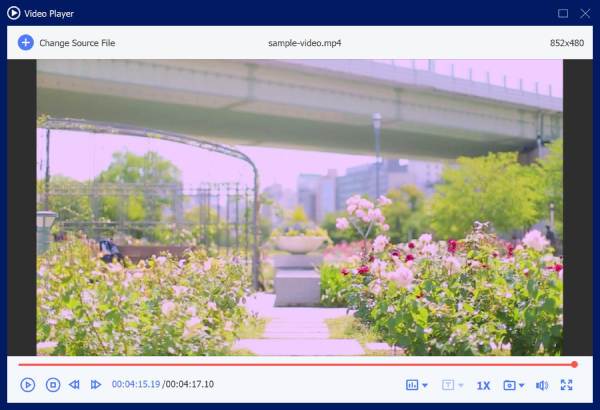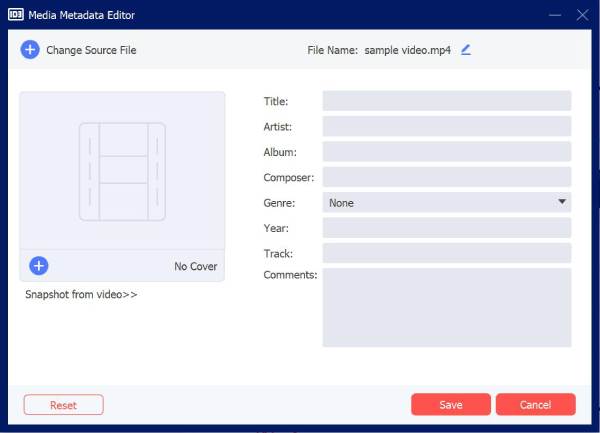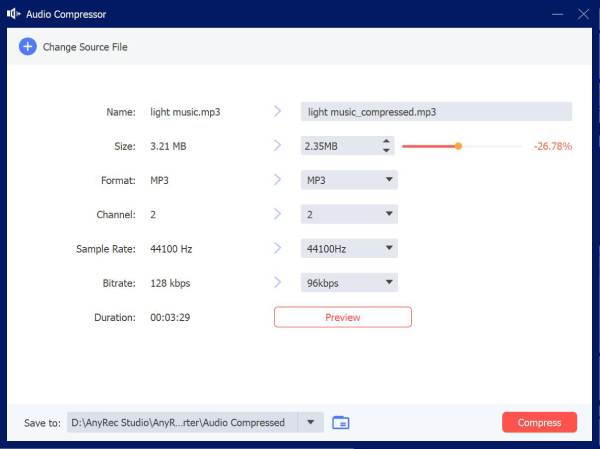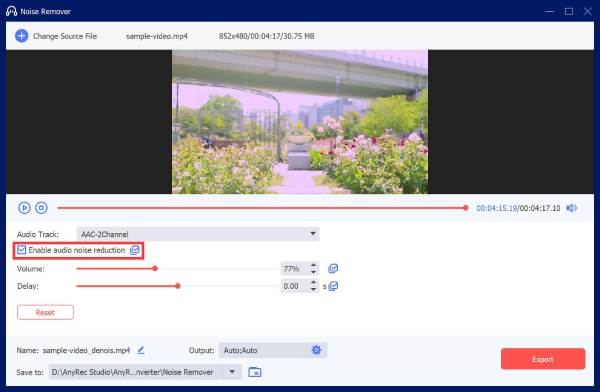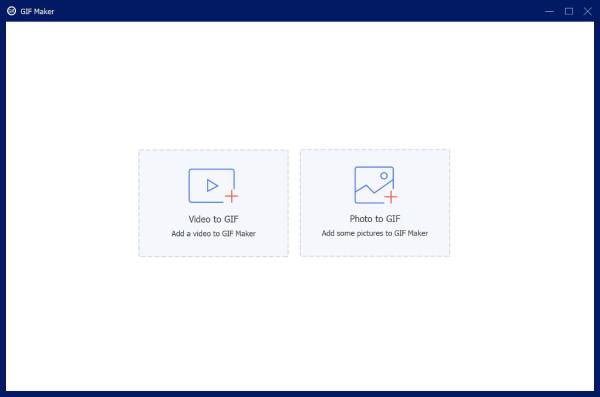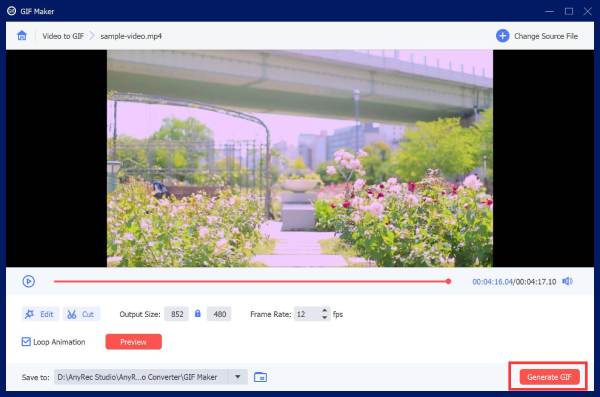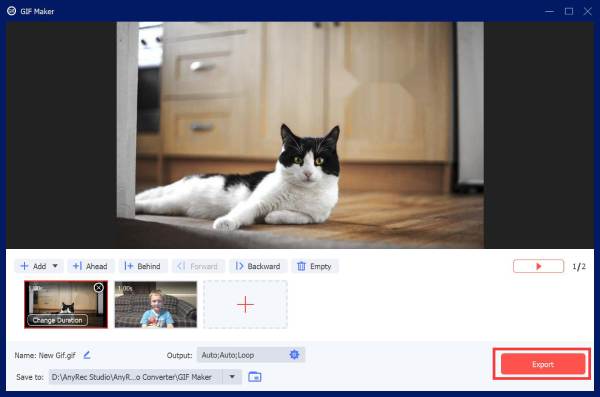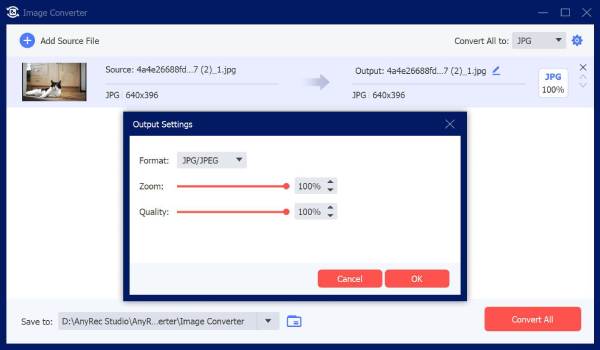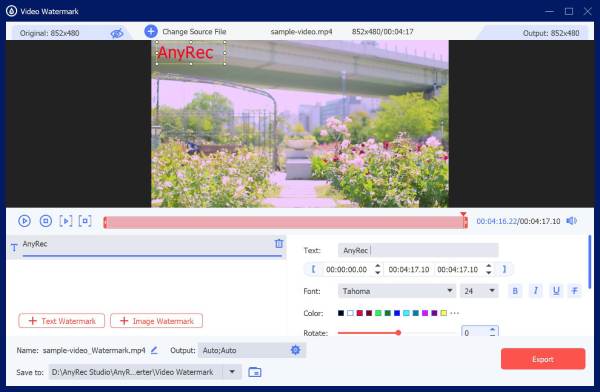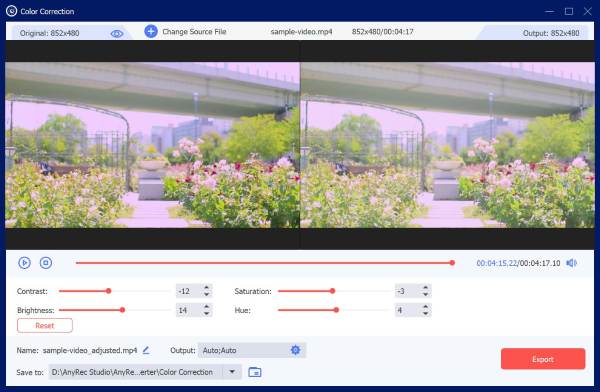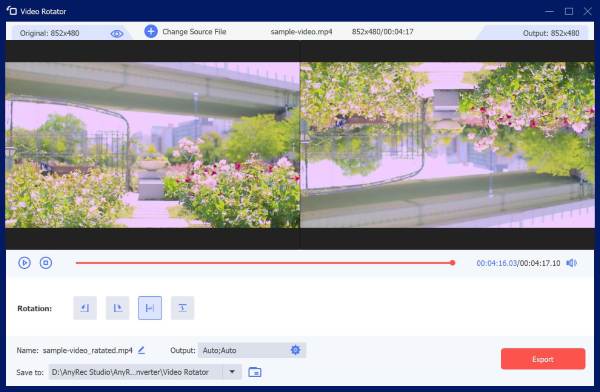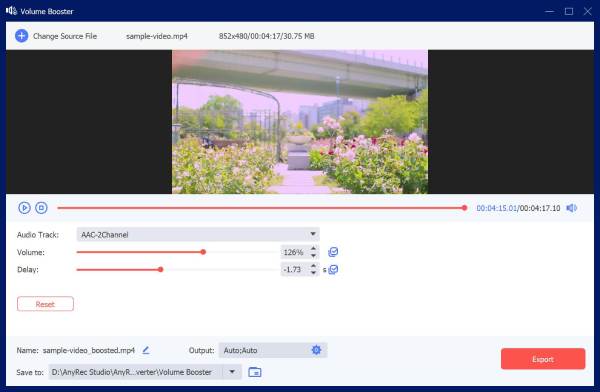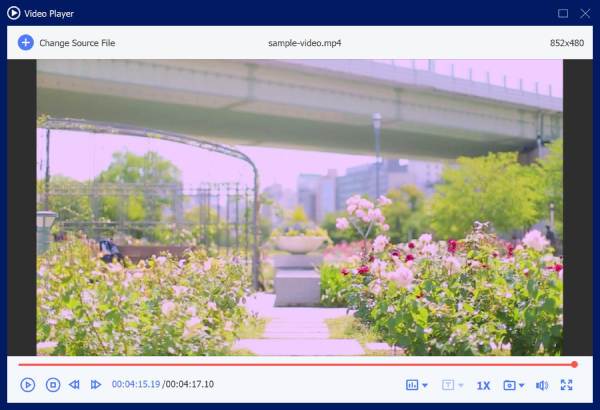Više alata za uređivanje koje možete koristiti u AnyRec Video Converteru
Anyrec Video Converter nije samo brz video konverter već i moćan video uređivač za korisnike Windows i Mac računala. Možete brzo uređivati video i audio datoteke u okviru alata. Stoga pokrenite AnyRec Video Converter nakon instalacije.
Kasnije idite na Kutija s alatima i pronađite alat koji vam je potreban za daljnje uređivanje. Možete jednostavno koristiti Alat za pretraživanje u gornjem lijevom kutu kako biste pronašli željeni.

Uređivač medijskih metapodataka
Otvorite video u uređivaču medijskih metapodataka. Ovdje možete postaviti prilagođeni naslov, izvođača, album, skladatelja, žanr, godinu, pjesmu, komentare i snimku iz videozapisa.
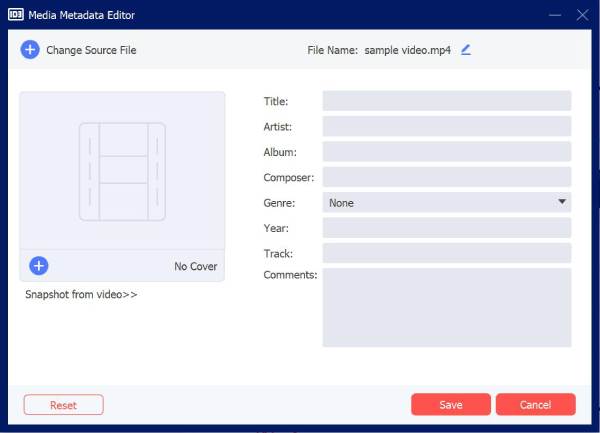
Video kompresor
Ako je vaš videozapis prevelik, možete ga smanjiti pomoću Video Compressor. Podržano je smanjenje veličine video datoteke za postotak s 1% na 99%. Ili možete postaviti određenu veličinu datoteke pored Veličina direktno. Štoviše, unutar alata možete promijeniti video format, razlučivost, brzinu prijenosa i trajanje.

Audio kompresor
Ako ste spremili mnogo velikih audio datoteka, uključujući glazbu, podcast, audioknjigu i još mnogo toga, možete upotrijebiti kompresor zvuka da smanjite veličinu datoteke i uštedite prostor za pohranu. Samo dodajte svoje datoteke i prilagodite veličinu, format, kanal, brzinu uzorkovanja, bitrate itd. kako želite.
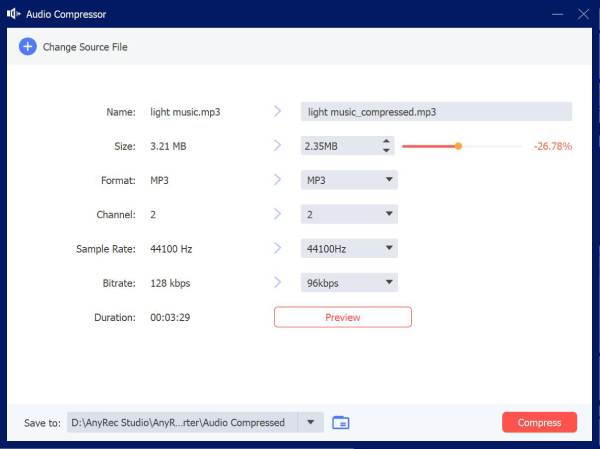
Video Uklanjanje vodenog žiga
Jeste li preuzeli videozapise s dosadnim vodenim žigom? Ovaj video alat za uklanjanje vodenog žiga pomoći će vam da ga uklonite sa željenog područja. Možete jednostavno promijeniti veličinu i položaj uklanjanja. Štoviše, možete postaviti sredstvo za uklanjanje vodenog žiga na različito vremensko trajanje. Iskoristite ga za bolje iskustvo gledanja sada.

Uklanjanje buke
Ako ste snimali videozapise na bučnom mjestu, možete se poslužiti snažnim alatom za uklanjanje buke. Nakon dodavanja datoteka, možete jednostavno označiti potvrdni okvir za Omogući smanjenje šuma zvuka. Zatim još uvijek možete pojačati glasnoću, prilagoditi odgodu i promijeniti postavke izlaza.
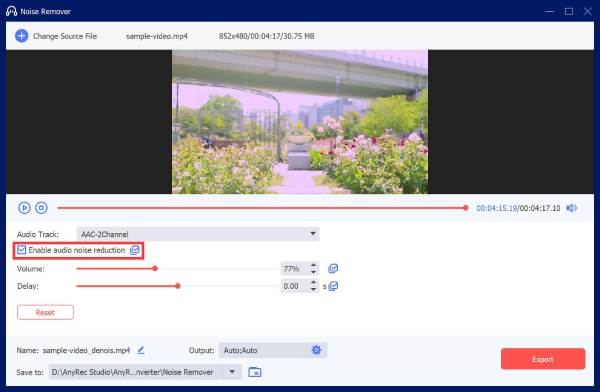
GIF Maker
Želite brzo izraditi animirani GIF visoke kvalitete? Koristite AnyRec GIF Maker za stvaranje GIF-ova iz videa ili fotografija.
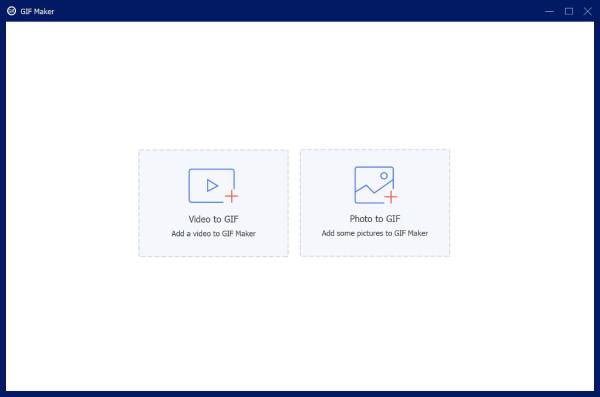
Video u GIF: Dodajte svoje video zapise i izvršite više uređivanja ili rezanja prema svojim potrebama. Preporučena duljina GIF-a je unutar 15 sekundi. Također možete dodati Animacija petlje učinak, a zatim ga pregledajte prije spremanja.
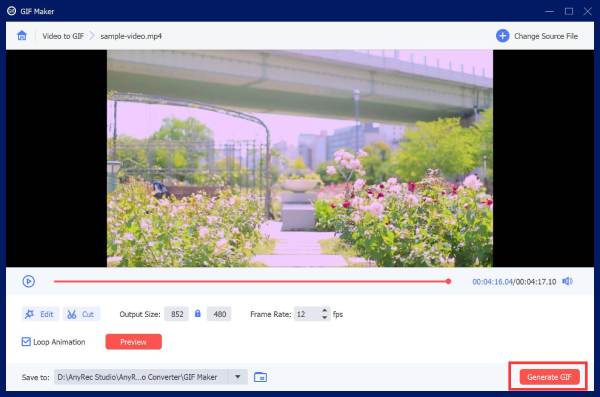
Audio u GIF: Također možete dodati nekoliko fotografija da napravite animirani GIF. Prilagodite redoslijed, zasebno postavite vrijeme trajanja i izvezite ga sa željenim izlaznim postavkama.
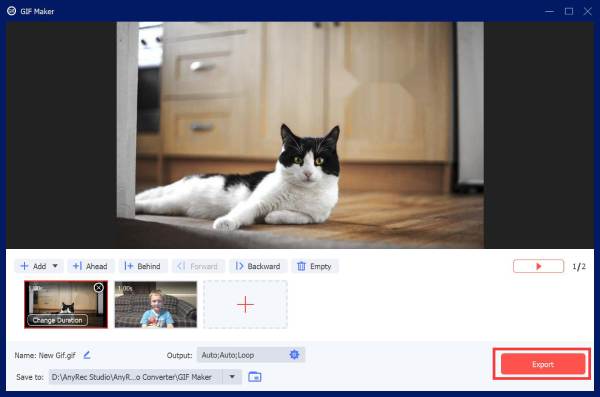
Pretvarač slika
To je također pretvarač fotografija koji može obraditi niz slika. Samo kliknite Pretvori sve u padajući popis za pretvaranje svih dodanih slika. Također možete postaviti različite izlazne formate klikom na Format nakon svake slikovne datoteke. Štoviše, omogućuje podešavanje zumiranja i kvalitete.
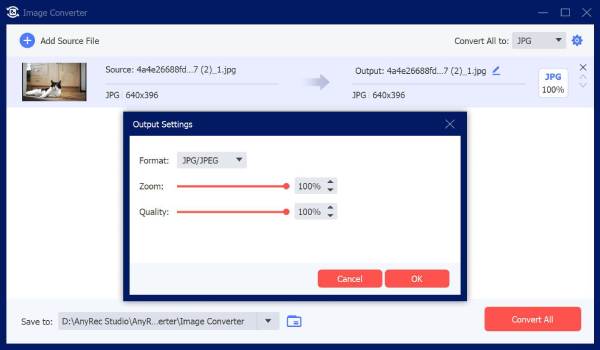
3D Maker
Ovdje je vaš brzi 3D maker. Možete pretvoriti opći videozapis u 3D videozapis bez klikova. Zadani 3D efekt je Crveni/cijan anaglif, puna boja. Također možete dobiti više izbora s padajućeg popisa Anaglyph. Štoviše, ovdje možete omogućiti efekt podijeljenog zaslona, promijeniti video format, prebaciti lijevo/desno i postaviti dubinu.

Video Enhancer
Korištenjem Video Enhancer možete povećati razlučivost, optimizirati svjetlinu i kontrast, ukloniti video šum i smanjiti podrhtavanje videozapisa jednim klikom.

Video trimer
Želite izdvojiti samo određeni dio videozapisa. Samo dođite ovamo i upotrijebite video trimer. Možete postaviti prilagođeno vrijeme početka i završetka povlačenjem pomoću trake napretka. Neodabrani dijelovi bit će izbrisani prema zadanim postavkama.
Ovdje možete skupno izrezati više videozapisa. Osim toga, možete spojiti te videoisječke u novu video datoteku jednim klikom.

Video spajanje
Što ako želite spojiti nekoliko videozapisa samo u različitim formatima? Ovdje možete koristiti Video spajanje za kombiniranje 2, 3, 4 i više videoisječaka. Možete uređivati bilo koji pojedinačni videoisječak uz ugrađeni video uređivač i brzi video trimer.

Video Cropper
Možeš izrezivanje videozapisa u sustavu Windows 10 s Video Cropper ovdje. Povucite lijevom tipkom miša za odabir područja koje želite zadržati. Videozapis možete izrezati u omjerima 4:3, 16:9 i više unutar popisa omjera širine i visine slike.

Video vodeni žig
Prije prijenosa svojih videozapisa na društvene platforme, bolje je da upotrijebite ovaj alat za vodeni žig za videozapise da biste dodali izvorni vodeni žig. Na taj način možete spriječiti krađu vaših videozapisa na drugim platformama. Ovaj alat vam omogućuje dodavanje željenog teksta s različitim bojama i veličinama fonta ili možete jednostavno dodati sliku u kutu.
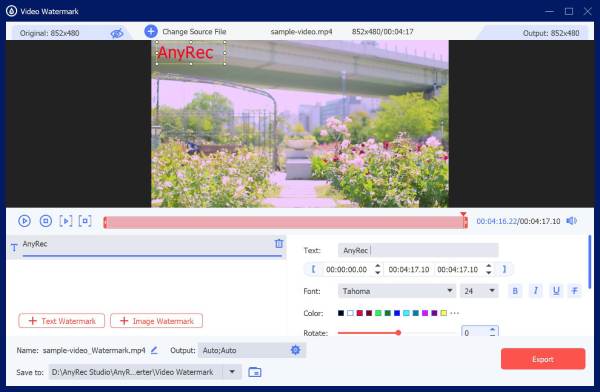
Korekcija boje
Želite li svoj video učiniti svjetlijim nego prije? Možete otići na Color Correction da biste unijeli promjene. Ovdje možete podesiti kontrast, svjetlinu, zasićenost i nijansu pomoću klizača. Učinke prije i poslije možete pratiti kroz prozore za pregled.
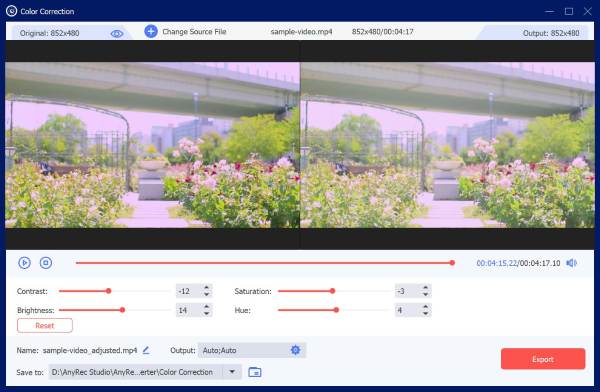
Video kontroler brzine
Možete jednostavno usporiti ili ubrzati video pomoću Video Speed Controllera. Dostupne opcije brzine videa uključuju 0,125x, 0,25x, 0,5x, 0,75x, 1x, 1,25x, 1,5x, 2x, 4x i 8x.

Video Reverser
Možete preokrenuti bilo koji videoisječak i reproducirati ga unatrag uz Video Reverser. Imajte na umu da se pozadinska glazba uklanja nakon preokretanja videozapisa. Ali ne brini zbog toga. Mozes ici u Konverter za dodavanje audio zapisa.

Video Rotator
Videozapis možete rotirati ili izrezati za 90, 180 ili 270 stupnjeva u različitim smjerovima. Također podržava okretanje videozapisa okomito ili vodoravno. Podržano je zadržavanje izvornog video formata i rezolucije. Ili možete promijeniti izlazni profil u nastavku.
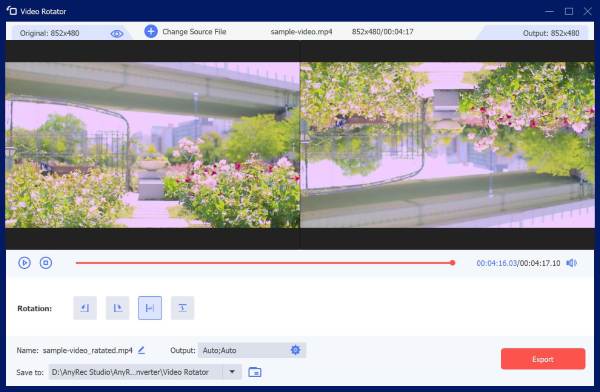
Pojačavač glasnoće
Volume Booster može vam pomoći da pametno popravite glasnoću videozapisa preniska ili visoka u sustavu Windows. Samo uvezite svoj videozapis u maloj glasnoći. Kasnije možete slobodno podešavati glasnoću videa po postocima.
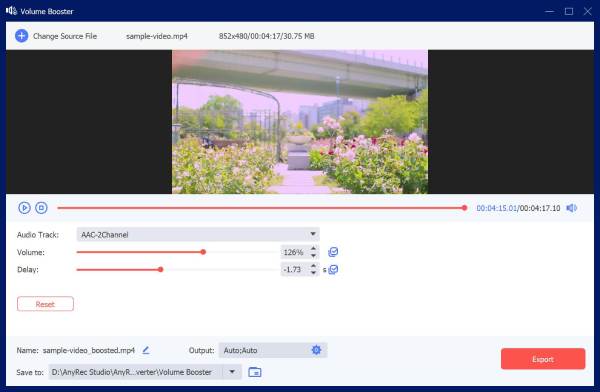
Sinkronizacija zvuka
Možete sinkronizirati audio zapis i omogućiti efekt odgode zvuka unutar Audio Sync. Štoviše, glasnoću možete povećati ili smanjiti za postotak. Ovdje možete jednostavno sinkronizirati audio i video izvore.

File Data Changer
Ako želite ažurirati video/audio/fotografske podatke kako biste zaštitili svoju privatnost, samo dodajte svoje datoteke i promijenite podatke datoteke na trenutno vrijeme. Podatke možete slobodno mijenjati klikom na Promjena serije dugme.

Video player
Nakon cjelokupnog uređivanja, možete koristiti ugrađeni videoplayer za provjeru detalja, što je jasnije od pregleda. Također možete promijeniti brzinu reprodukcije, prilagoditi glasnoću, pa čak i snimati snimke.